 Kilde: Daniel Bader / Android Central
Kilde: Daniel Bader / Android Central
Hvis du har en Pixel, vet du at Google kan lage en darn god Android-telefon. Mellom fantastiske kameraer, ren programvare og rask ytelse, bringer Pixels mye på bordet. Alt det er bra når alt fungerer som det skal, men som med alle dingser, er det ikke alltid tilfelle.
Noen ganger går ting bare galt. Smarttelefoner er kompliserte små maskiner, og av en rekke årsaker kan du støte på uønskede problemer - enten det er treg ytelse, dårligere batterilevetid eller noe annet. Hvis du skulle komme til å støte på problemer med Google Pixel, er det noen tips om hvordan du kan få ting tilbake til det normale.
Google Pixel-problemer Dårlig batterilevetid
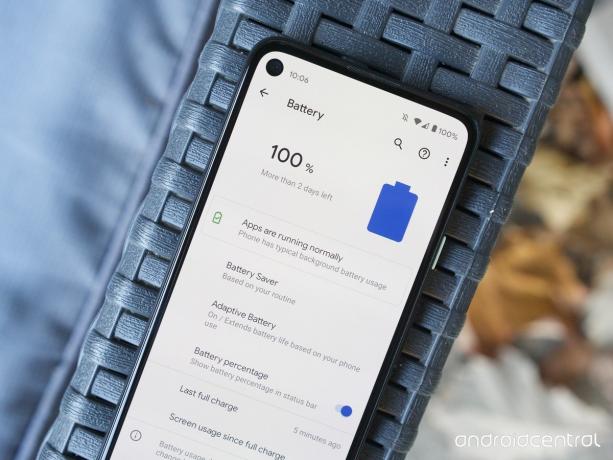 Kilde: Joe Maring / Android Central
Kilde: Joe Maring / Android Central
La oss snakke om et av de mest irriterende problemene med hvilken som helst telefon - dårlig batterilevetid. Google forbedret batteriytelsen a mye med Pixel 5, men selv med det er det mulig at du vil gå tom for juice raskere enn forventet. Heldigvis er det noen få ting du kan prøve å holde Pixel i gang lenger mellom kostnader.
Handle noen av Black Friday's beste tilbud fra hele nettet NÅ!
Hvis du har noen Pixel, kan du bruke batterisparemodus for å hjelpe deg når du er i klem. Når dette er aktivert, batterisparer:
- Slår på mørkt tema
- Slår av eller begrenser bakgrunnsaktivitet, noen visuelle effekter og andre funksjoner som "Hei Google"
Du kan slå på batterisparer manuelt når du vil, eller sette opp en automatisk tidsplan slik at den slås på basert på telefonens prosentandel, eller hvis den oppdager at batteriet sannsynligvis vil dø før neste typiske lading tid.
Hvis du har en Pixel 5 eller Pixel 4a 5G, kan du også bruke den nye Extreme Battery Saver Mode som hjelper deg med å spare enda mer strøm. Når dette er aktivert, er det bare utvalgte apper som kan fortsette å kjøre, og skjermens tidsavbrudd er begrenset til bare 30 sekunder. Google sier at dette kan holde batteriet drevet i opptil 48 timer, og det kan være ganske praktisk når du er i klem og trenger å presse ut så mye strøm som mulig.
Utenfor disse to modusene er det noen andre ting du kan gjøre.
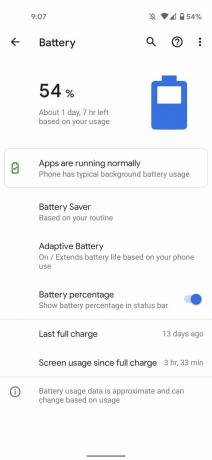
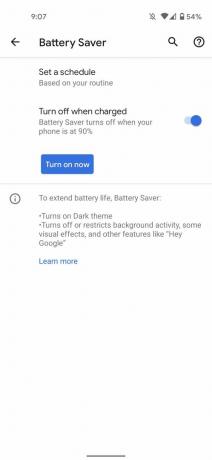
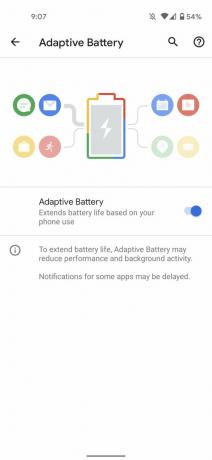 Kilde: Android Central
Kilde: Android Central
Fra Innstillinger-appen, trykk på Batteri. På den siden kan du trykk på de tre punktene øverst til høyre for å se Pixelens totale batteriforbruk. Dette viser hvilke apper som bruker mest batteri siden den siste fulladingen, og hjelper deg med å finne noe som kan være spesielt avgiftsbelastet på telefonens utholdenhet. Hvis det er en app som tapper mye strøm, og du ikke bruker den så ofte, kan det være verdt å avinstallere den fra telefonen.
Batterisiden har også et alternativ for Adaptive Battery, som "forlenger batterilevetiden basert på telefonens bruk." Dette bør allerede være aktivert, men hvis det ikke er det, må du også slå det på.
Sist men ikke minst, å slå på Pixel's mørke modus er en enkel måte å spare litt av telefonens batterilevetid uten å påvirke måten du bruker den på. Siden alle nåværende piksler har OLED-skjermer, kan mørk modus begrense bruken av skjermen i visse apper. Det vil ikke utgjøre noen stor forskjell i hvor lenge telefonen din varer, men det er en enkel måte å forbedre ting litt på.
Google Pixel-problemer Ytelsesproblemer
 Kilde: Hayato Huseman / Android Central
Kilde: Hayato Huseman / Android Central
Noe som kan være like irriterende som dårlig batterilevetid er langsom ytelse. Pixels-telefoner er vanligvis ganske raske for omtrent alt du gjør, men det er ikke å si at det ikke kommer en tid da det henger seg fast. Hvis apper lastes mye saktere og telefonen din føles som om den beveger seg i snegeltempo, er ikke alt håp tapt.
Umiddelbart anbefaler vi at du slår av telefonen og slår den på igjen. Dette er et av de eldste triksene i boken når det gjelder å fikse Android-telefoner, og det er fordi det vanligvis fungerer. Ting blir bare vanvittige noen ganger, og hvis det er en app som ikke fungerer som den skal, eller noe med operativsystemet som blir dårligere, er en enkel omstart alt som trengs for å stryke alt ut. Å starte telefonen din på Pixel er like enkelt som holder av / på-knappen og tappe Omstart på menyen som dukker opp.
 Kilde: Joe Maring / Android Central
Kilde: Joe Maring / Android Central
Hvis det ikke fungerer, anbefaler vi at du følger samme trinn ovenfor for å se på apper og batteribruk. Hvis et program tapper vesentlig mer batteri enn noe annet på telefonen din, er det stor mulighet for at det også får prosessoren til å bli hengt opp. Hvis du absolutt ikke trenger nevnte app, bør det gjøre trikset å slette den.
Når du prøver å løse treg ytelse, er det også verdt å dobbeltsjekke at du ikke har en programvareoppdatering som må installeres. Telefonen din bør varsle deg når en ny oppdatering er tilgjengelig, men du kan alltid sjekke manuelt når som helst.
- Gå til Innstillinger.
- Trykk på System.
- Trykk på Avansert.
- Trykk på System oppdatering.
-
Trykk på Se etter oppdatering.


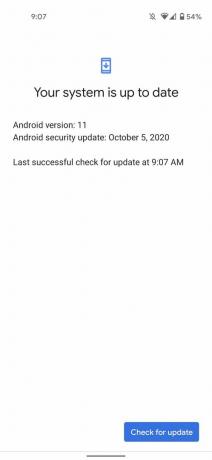 Kilde: Android Central
Kilde: Android Central
Hvis en oppdatering er tilgjengelig, får du en melding om at den er en, og den vil laste ned. Hvis ikke, får du en bekreftelse på at systemet er oppdatert.
Google Pixel-problemer Lager tom for lagring
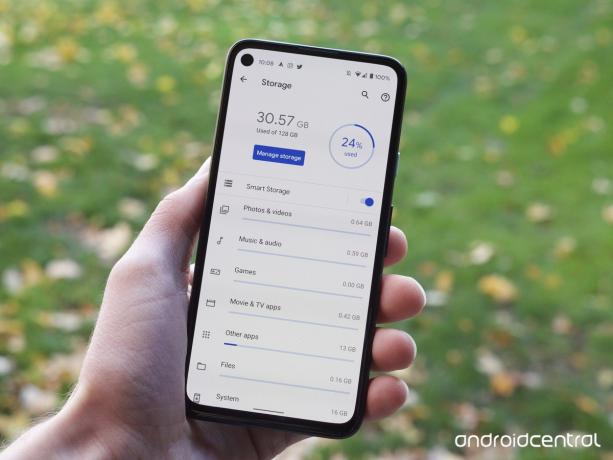 Kilde: Joe Maring / Android Central
Kilde: Joe Maring / Android Central
Pixel-telefoner er utstyrt med mange funksjoner, men en som alltid har manglet er utvidbar lagring. Hvis Pixel har 64 eller 128 GB plass, er det alt du får. Hvis du finner ut at det går tom for plass til apper, bilder osv., Kan du gjøre det for å rote på håndsettet.
Fra Innstillinger-appen, trykk på Lagring for å få en oversikt over hvor mye plass som er igjen på telefonen din. I tillegg til å se prosentandelen av plass som brukes, får du en oversikt over hvilke typer filer som spiser mest av ressursene dine - inkludert bilder og videoer, musikk og lyd, spill osv.
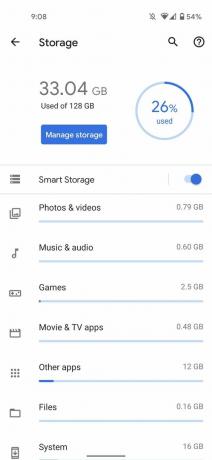
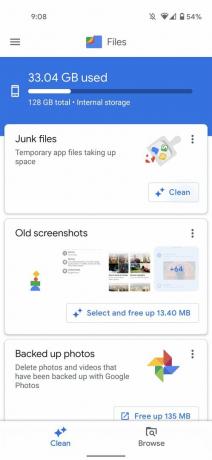
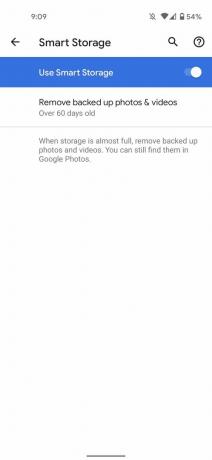 Kilde: Android Central
Kilde: Android Central
Trykk på Administrer lagring på denne siden, og du blir ført til Google Files-appen. Du bør da se noen få kort med anbefalinger om hvordan du frigjør plass på telefonen, for eksempel å rydde opp søppelfiler, slette gamle skjermbilder og fjerne ubrukte apper.
Gå tilbake til lagringssiden i Innstillinger, du kan også trykke på Smart lagring og aktiver den funksjonen. Hvis du gjør det, fjernes automatisk sikkerhetskopierte bilder og videoer hvis de er 30, 60 eller 90 dager gamle.
Google Pixel-problemer Sakte datahastigheter
 Kilde: Daniel Bader / Android Central
Kilde: Daniel Bader / Android Central
Vi har allerede snakket om hvordan du skal takle treg ytelse på Pixel, men hva om telefonen din tar for alltid å laste nettsteder, streame YouTube-videoer eller noe annet som krever data / internett forbindelse? Disse problemene er mer enn sannsynlig relatert til treg datahastighet i stedet for at noe er galt med prosessoren din, og krever derfor annen feilsøking.
Hvis du opplever disse problemene mens du er hjemme, kan du se om Pixel er koblet til Wi-Fi nettverk eller ikke - bare sveip ned fra toppen av skjermen og sørg for at Wi-Fi-ikonet er slått på. Hvis den er det, må du slå den av og deretter slå den på igjen. I likhet med å starte telefonen på nytt, er det ofte alt du trenger å starte Wi-Fi-tilkoblingen.
Skulle du være ute og om og får sakte datahastigheter gjennom LTE / 5G-tilkoblingen din fra operatøren din, kan du se på toppen av skjermen og se hvor mange tjenestelinjer du har. Hvis du reiser et sted du vanligvis ikke drar til, er det mulig at du bare er i en død sone. Hvis du er hjemme hos deg og knapt har barer, betyr det at operatøren din ikke har god dekning der du bor - og det kan være verdt å bytte til en annen.
Google Pixel-problemer Fabrikkinnstilling
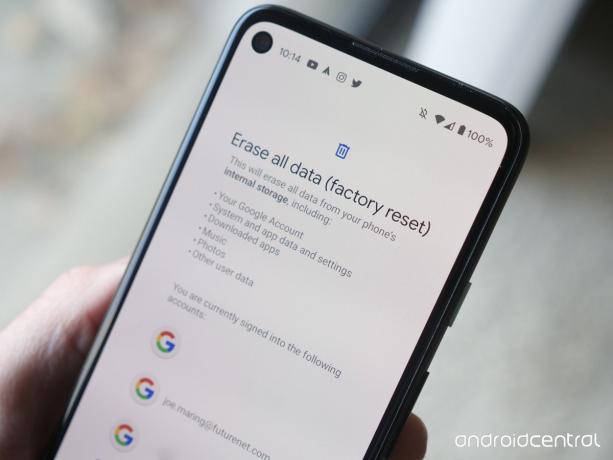 Kilde: Joe Maring / Android Central
Kilde: Joe Maring / Android Central
Hvis du har å gjøre med treg ytelse, dårlig batterilevetid eller andre problemer og fremdeles ikke har hell til å løse dem, kan det være på tide å tilbakestille Pixel. Dette er et siste forsøk du bør lagre som en siste utvei, men i noen tilfeller er det det telefonen din trenger.
En tilbakestilling av fabrikken sletter alle personlige data fra telefonen din og gjenoppretter den slik den var da den først kom ut av fabrikken (derav navnet). Dette betyr at alle appene, kontaktene, bildene og alt annet som er lagret lokalt på telefonen, blir tørket bort. Det er viktig at du sikkerhetskopier telefonen før du gjør dette, på den måten mister du ikke noe av verdi under prosessen.
Hvis du vet at du er klar til å prøve en tilbakestilling av fabrikken etter å ha brukt de andre alternativene ovenfor, er det faktisk ganske enkelt:
- Åpne Innstillinger-app på telefonen din.
- Trykk på System.
- Trykk på Avansert.
-
Trykk på Tilbakestill alternativer.

 Kilde: Android Central
Kilde: Android Central - Trykk på Slett alle data (tilbakestilling av fabrikken).
-
Trykk på Slett alle data.
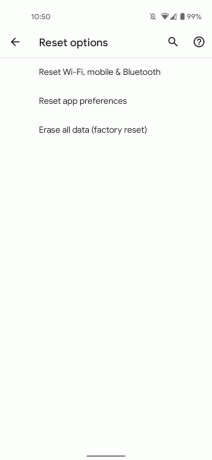
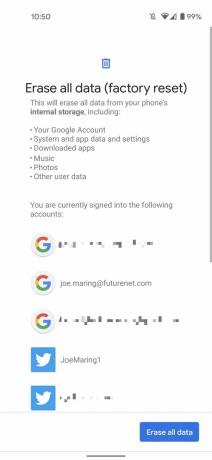 Kilde: Android Central
Kilde: Android Central
Tilbakestillingen tar noen minutter å fullføre, og når den er ferdig, må telefonen din settes opp fra bunnen av igjen. Det kan være et problem å gå gjennom dette, men det er vanligvis en sikker måte å eliminere irriterende feil som nekter å forsvinne.
Har du lyttet til denne ukens Android Central Podcast?

Hver uke gir Android Central Podcast deg de siste tekniske nyhetene, analysene og hot-takene, med kjente medvert og spesielle gjester.
- Abonner i Pocket Cast: Lyd
- Abonner i Spotify: Lyd
- Abonner i iTunes: Lyd
Vi kan tjene en provisjon for kjøp ved hjelp av linkene våre. Lære mer.

Samsungs fem år gamle Galaxy Tab S2 får en ny sikkerhetsoppdatering.
Verizon-varianten av Samsungs Galaxy Tab S2 har mottatt en ny programvareoppdatering med Android 2020-sikkerhetsoppdateringen. Samsung hadde kunngjort Galaxy Tab S2 i juli 2015.

Tror du Pixel 5 er et ekte flaggskip?
Pixel 5 er en av de beste Android-telefonene du kan kjøpe i 2020. Men skal det betraktes som et legitimt flaggskip?

Linksys Velop AX4200 anmeldelse: Strømning uten problemer.
Hvis husstanden din er all-in på streaming, kan det hende at Linksys Velop AX4200 bare er den beste ruteren for deg. Men det betyr ikke bare vanlig Netflix-streaming - det betyr også streaming av VR-spill til Oculus Quest 2, eller Xbox-spill til smarttelefonen din.

Dette er de absolutt beste Pixel 5-tilfellene du kan kjøpe akkurat nå.
Selv om Pixel 5 ikke har et glassrygg, trenger den fortsatt en sak før du tar den utenfor hjemmets sikkerhet. Dette er Google Pixel 5-tilfellene du kan stole på for å få deg gjennom det kaos livet bringer deg.
